如何修复 Windows 安装程序错误 1619?
一些Windows 10用户在尝试使用Windows安装程序基础结构安装应用程序时遇到Windows Installer 错误 1619 。(Windows Installer Error 1619)仅当他们尝试安装某些应用程序时才会发生这种情况。在本指南中,我们解释了为什么会出现错误 1619 以及修复错误的方法。
为什么会出现Windows 安装程序错误 1619(Windows Installer Error 1619)?
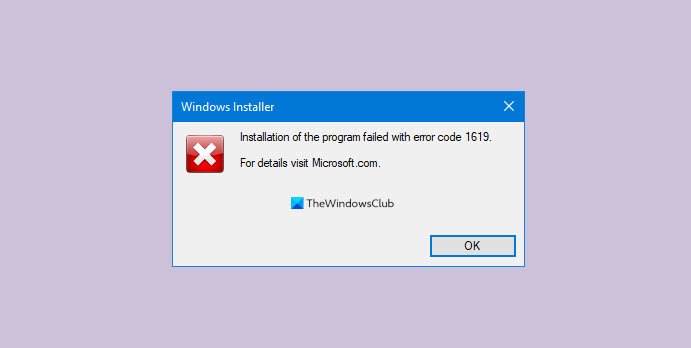
每当安装程序文件或包无法打开时,您的计算机将显示Windows Installer Error 1619。该命令可能不正确,或者策略命令行中的 .msi 文件引用不正确。
修复 Windows 安装程序错误 1619
有四种方法可以在Windows 10上修复(Windows 10)Windows Installer错误 1619 。他们是:
- 安装 .NET 4.8 框架
- 检查部署命令(Deployment Command)是否兼容
- 重新下载安装包
- 联系软件供应商
让我们深入研究修复并了解它们是如何完成的。
1]安装.NET 4.8框架
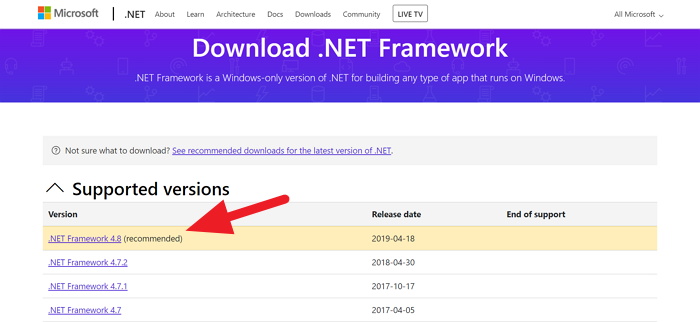
.NET 4.8 Framework对于某些应用程序的运行至关重要。它默认出现在Windows 10上。在某些情况下,用户必须手动安装它。在尝试安装此类程序时,有些会自动下载并安装.NET框架,有些则不会。手动安装.NET 4.8 Framework可能会修复该错误。
您可以从microsoft.com(microsoft.com)下载并安装 .NET 4.8 Framework 。
安装后,重新启动计算机并尝试安装您尝试安装的程序。该错误现在可能已修复,并且应该可以正常运行。如果没有,请尝试下一个方法。
2]检查(Check)部署命令(Deployment Command)是否兼容
如果您在网络上并遇到错误 1619,则部署命令可能不兼容的可能性很大。您只需确保命令正确且兼容。此外,请确保正确引用了 .msi 文件命令行。在。这可能会解决计算机上的错误,让您轻松安装程序。
3]重新(Redownload)下载(Installation)安装包
如果以上方法都不能修复错误 1619,那么检查安装文件是最后的手段。尝试将其安装在另一台计算机上。如果出现同样的问题,则可能是文件已损坏或软件包中的必要文件丢失。重新下载程序安装包,尝试安装。
4]联系软件供应商
如果错误仍然存在,那么您必须联系该程序的供应商以解决该问题。可能有一些编程或开发人员问题导致错误 1619。他们将确保您的错误得到修复。
这是在Windows 10上修复(Windows 10)Windows Installer 错误 1619(Windows Installer Error 1619)的方法。如果您有任何建议或疑问,请在评论部分下方发表评论。
阅读(Read):Office 安装错误代码 1603。(Office Installation Error Code 1603.)
Related posts
Install Realtek HD Audio Driver Failure,Error OxC0000374上Windows 10
Fix Windows Upgrade Error 0xC1900101-0x4000D
首页Sharing不能启动,Error 5507在Windows 10
Windows 10上的Fix Invalid Depot Configuration Steam Error
Windows 11/10上的Fix WpnUserService.dll Error
Fix Windows Upgrade Error 0XC1900404和0xC1900405
Fix Error Code 2755 Windows Installer
Fix Application Load Error 5:0000065434在Windows 10上
System Restore,Error 0x80070013,System Restore,Backup or Windows Update Fix
Runtime Error 482 - Windows 10中的打印错误
在 Windows 10 中修复 NSIS 错误启动安装程序
指定的用户没有有效的profile error
Windows Update Error 0X800B0101,Installer遇到了错误
Hid.dll在Windows 10中找不到或丢失错误
Fix Error Code 30038-28更新Office时
您的利润率非常小 - 打印错误Windows 10
如何在Windows 11/10将Start PXE修复Start PXE
Request不能因为I/O device的执行(0x8078012D)
此应用程序无法打开Photos,Xbox Game Bar,Calculator等,应用程序的错误
Network Error:无法访问Network drive,Error 0x80004005
